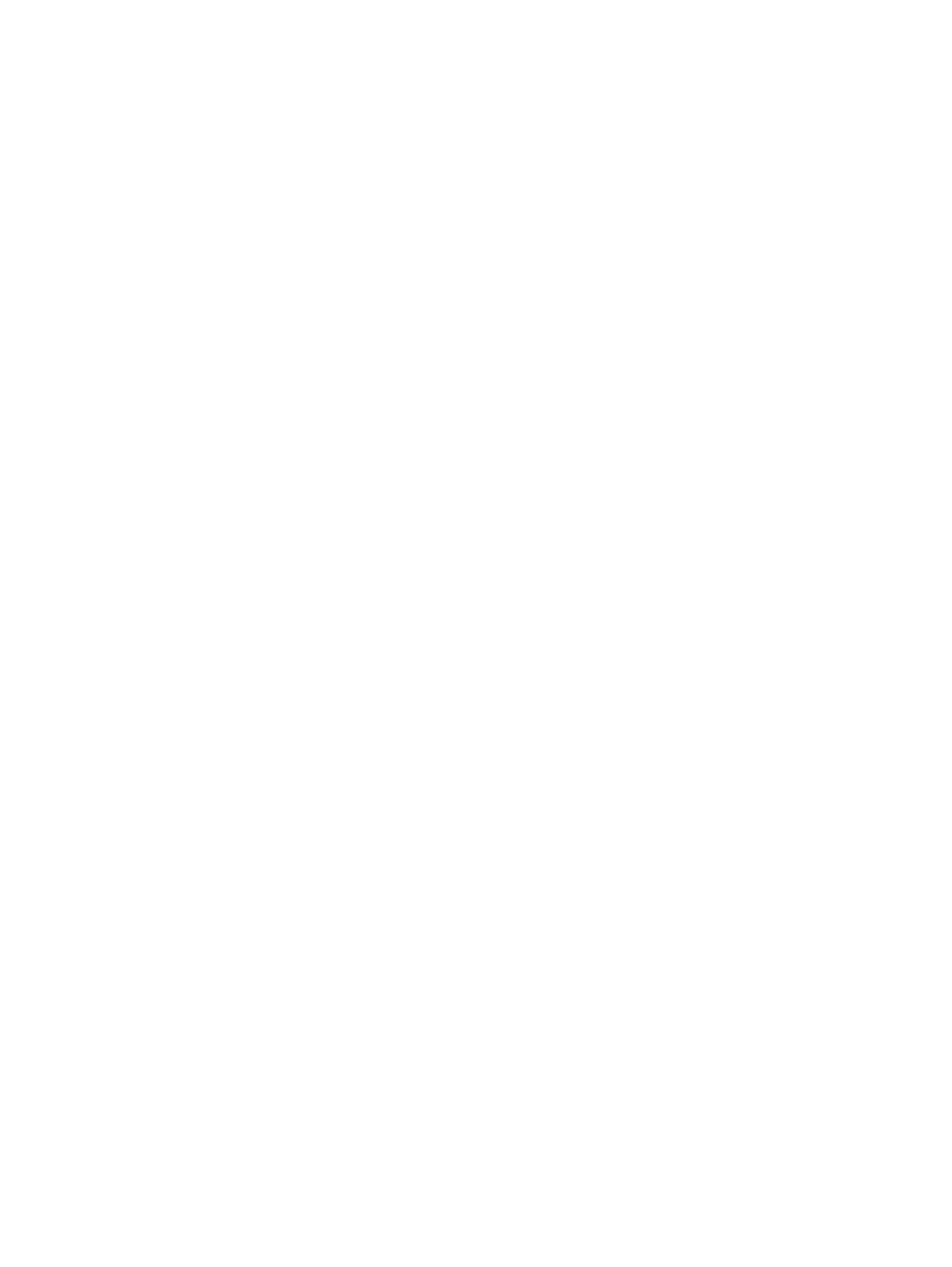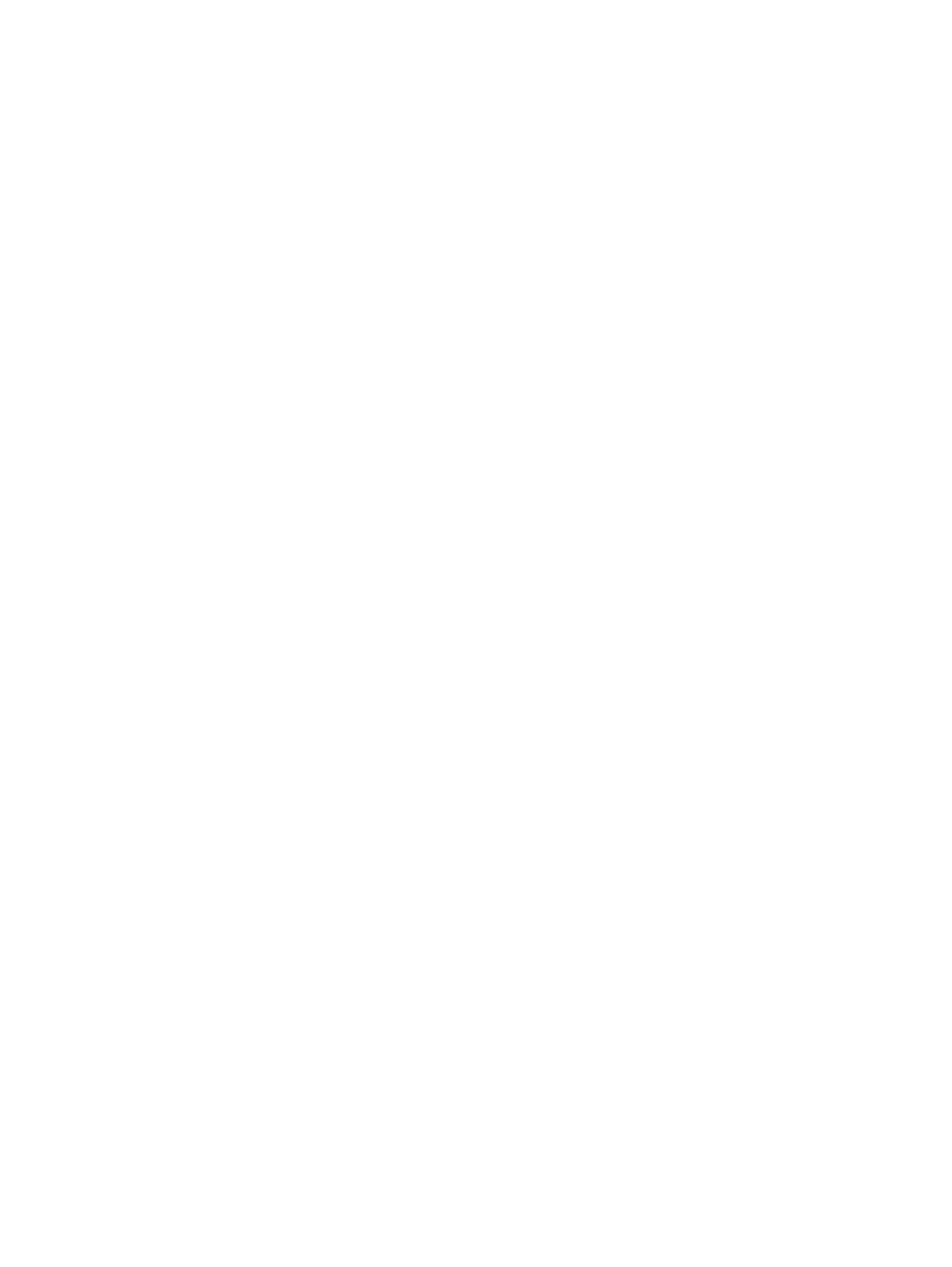
4 キーボード、タッチ ジェスチャ、およびポインティング デバイスを使用した操作 ..................................... 24
ポインティング デバイスの使用 ........................................................................................................ 24
ポインティング デバイス機能のカスタマイズ .................................................................. 24
ポイント スティックの使用 ............................................................................................... 24
タッチパッドおよびジェスチャの使用 .............................................................................. 24
タッチパッドのオフ/オンの切り替え ................................................................ 25
タップ ............................................................................................................... 25
スクロール ........................................................................................................ 26
2 本指ピンチ ズーム .......................................................................................... 26
2 本指クリック .................................................................................................. 27
エッジ スワイプ(一部のモデルのみ) ............................................................ 28
右端からのスワイプ ......................................................................... 28
左端からのスワイプ ......................................................................... 29
上端からのスワイプ ......................................................................... 29
キーボードの使用 ............................................................................................................................... 30
Windows のショートカット キーの使用 ............................................................................ 30
ホットキーの位置 .............................................................................................................. 30
テンキーの使用 .................................................................................................................. 32
内蔵テンキーの使用 .......................................................................................... 32
内蔵テンキーのオン/オフの切り替え ............................................... 32
内蔵テンキーの機能の切り替え ....................................................... 33
別売の外付けテンキーの使用 ........................................................................... 33
5 マルチメディア ............................................................................................................................................... 34
メディア操作機能の使用 .................................................................................................................... 34
オーディオ .............................................................................................................................
............ 34
スピーカーの接続 .............................................................................................................. 34
音量の調整 ......................................................................................................................... 34
ヘッドフォンおよびマイクの接続 ..................................................................................... 35
コンピューターのオーディオ機能の確認 .......................................................................... 35
Web カメラ(一部のモデルのみ) .................................................................................................... 36
動画の視聴 ......................................................................................................................................... 36
VGA ................................................................................................................................... 37
DisplayPort ........................................................................................................................ 37
Miracast 対応無線ディスプレイの検出および接続(一部のモデルのみ) ........................ 38
6 電源の管理 ...................................................................................................................................................... 39
コンピューターのシャットダウン ..................................................................................................... 39
vi